如何:在 iPhone、iPad 或 Mac 上擦除或恢復已刪除的短信和 iMessage
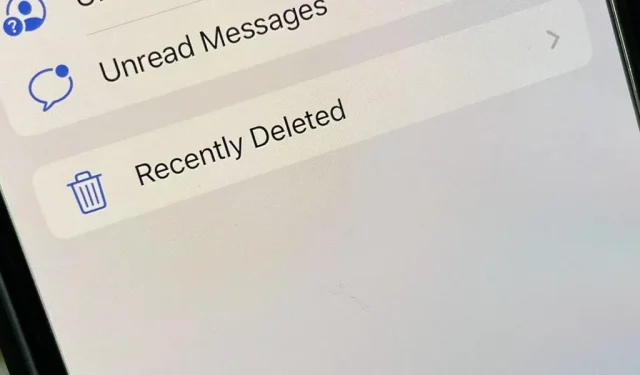
今年秋天,iPhone、iPad 和 Mac 將推出眾多炫酷功能,其中之一就是能夠恢復最近刪除的文本。想像一下,您再也不會因意外刪除重要文本或 iMessage 而感到沮喪,因為您知道只需輕按幾下即可將其恢復。這個功能早就應該出現了,但遲到總比不到好。
通過 iOS 16、iPadOS 16 和 macOS 13 Ventura 軟件更新,您還可以在“消息”應用中執行其他很酷的新操作,例如編輯和取消發送消息,但它們的竅門是它們僅適用於 iMessage。— 不適用於常規短信和彩信。對於 iMessage 和文本,恢復已刪除的消息與將其標記為未讀的操作相同。
最近刪除的消息如何工作
消息應用程序現在有一個新的“最近刪除”部分,可以將已刪除的消息存儲 30 天,就像計算機上的垃圾桶一樣。30 天后,Apple 將永久刪除您的消息。(蘋果公司提到這“可能需要長達 40 天的時間”,這聽起來很奇怪。)
您還可以選擇手動永久刪除部分或全部已刪除的郵件,而不必等待 30 天。而且您可以恢復再次查看所需的任何內容 – 只是在恢復之前您將無法看到該消息。
在 iPhone 和 iPad 上使用最近刪除的消息
要訪問已刪除的郵件,請在對話列表中單擊“編輯”,然後選擇“顯示最近刪除的郵件”。您可以在軟件 30 天后進入管理狀態之前在此處管理它們。致永遠:
- 清除所有已刪除的消息:單擊“全部刪除”,然後在出現確認提示時單擊“刪除 [#] 條消息”。
- 檢索所有已刪除的郵件:單擊“檢索全部”,然後在出現確認提示時單擊“檢索 [#] 條郵件”。
- 僅刪除一條或多條消息:輕按每條消息旁邊的空圓圈,選擇“刪除”,然後在出現確認提示時選擇“刪除 [#] 條消息”。
- 僅恢復一條或幾條:點擊每條消息旁邊的空圓圈,選擇“恢復”,然後在確認提示中選擇“恢復 [#] 條消息”。
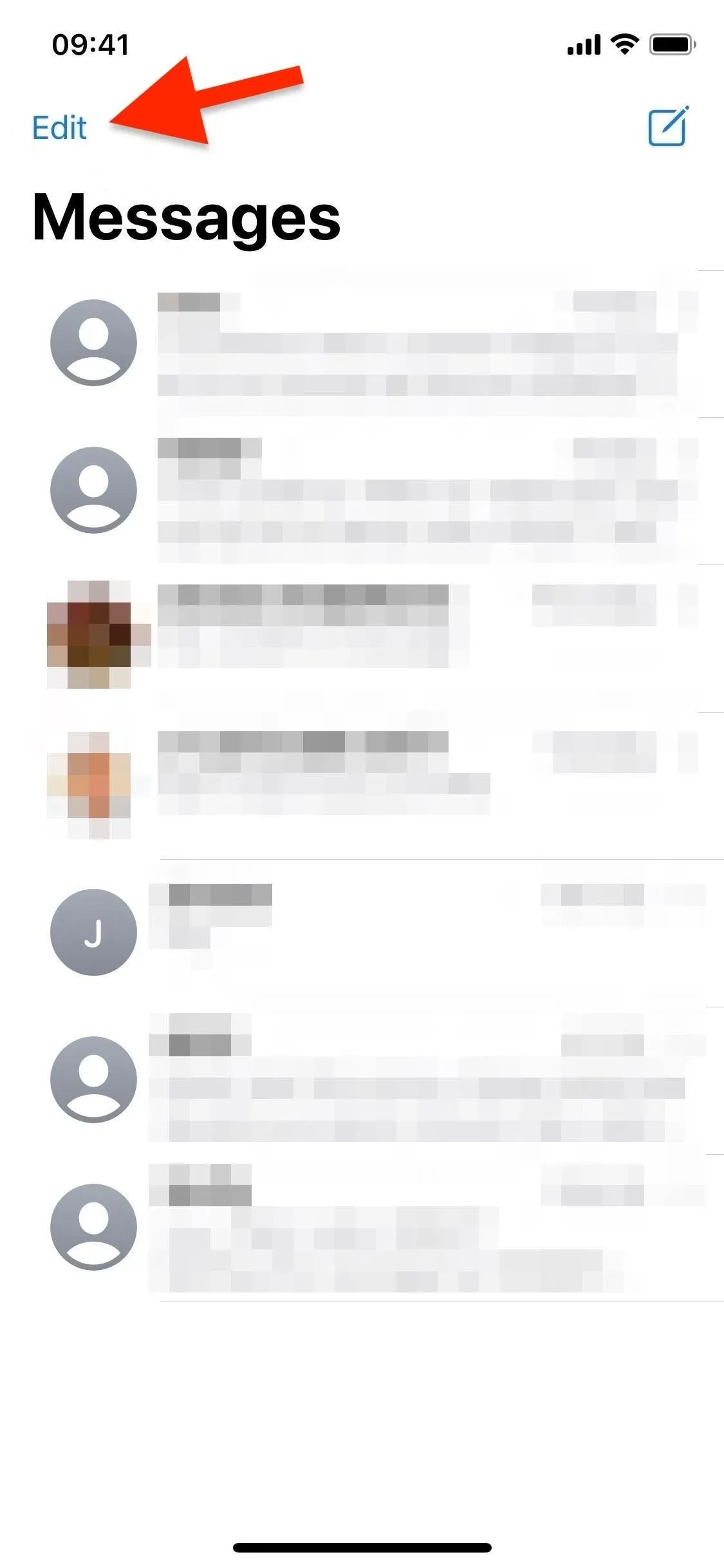
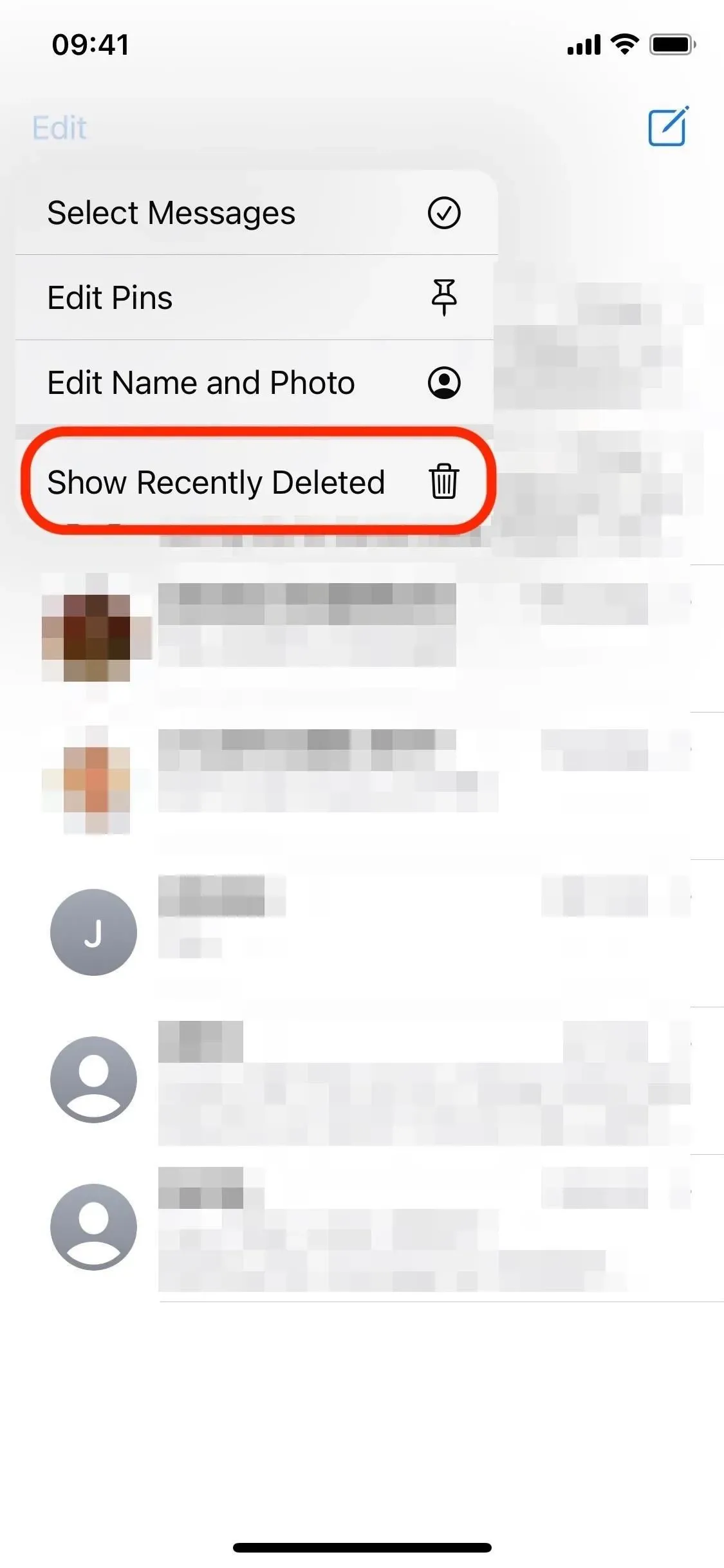
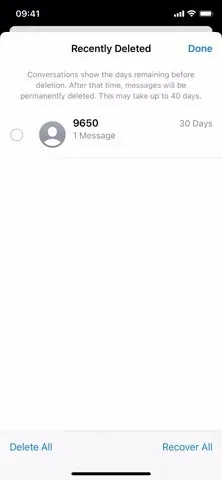
單擊“編輯”(左)、“顯示最近刪除的郵件”(中),然後單擊“管理郵件”(右)。
如果在“設置”->“消息”中啟用“過濾未知發件人”,則該過程看起來會略有不同。刪除一封或多封郵件後,“最近刪除”部分會出現在“過濾器”下。要訪問它,請點擊對話列表中的“過濾器”或從屏幕左側向右滑動。
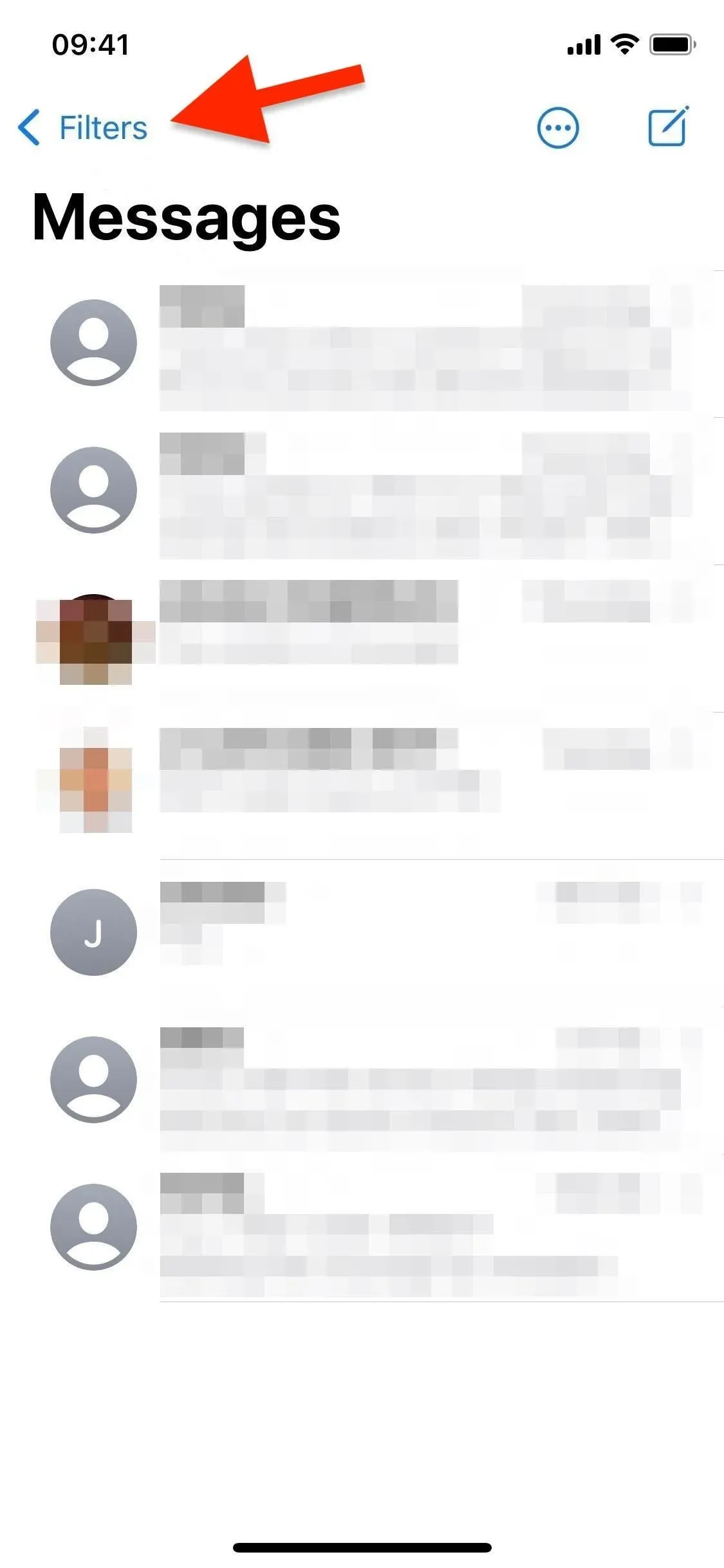
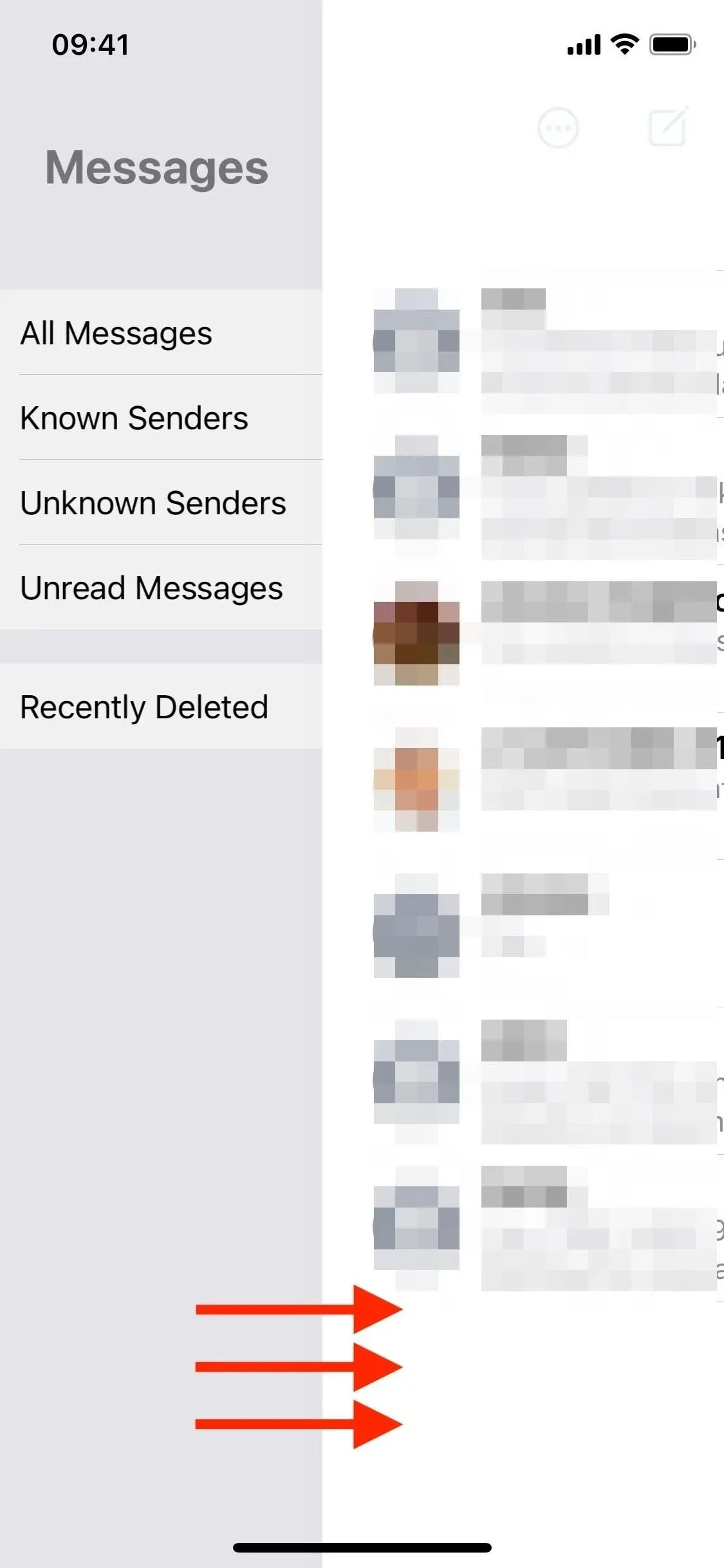
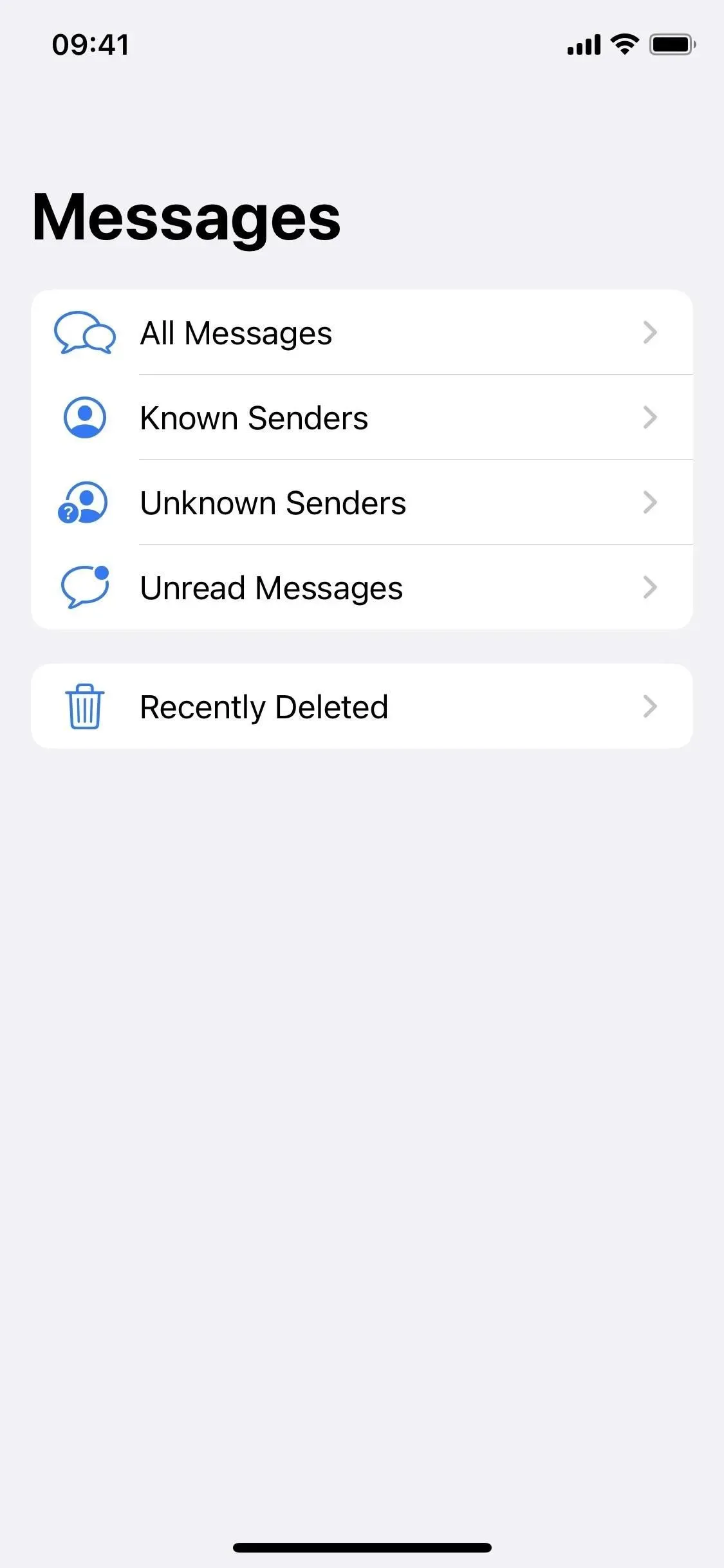
點擊“過濾器”(左)或向右滑動(中),然後選擇“最近刪除”(右)。
在 Mac 上使用最近刪除的郵件
在 macOS 13 Ventura 中,該過程的工作方式有所不同。要訪問已刪除的郵件,請單擊菜單欄中的“查看”,然後選擇“最近刪除”。
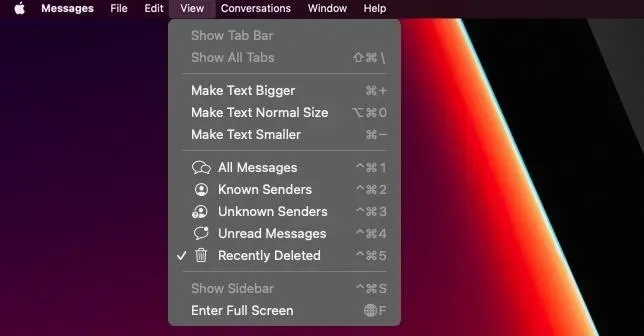
您可以在軟件 30 天后進入管理狀態之前在此處管理它們。這與 iOS 16 和 iPadOS 16 略有不同,因為沒有“全部刪除”或“全部恢復”按鈕。相反,您可以選擇單條消息(單擊)、多條消息(命令單擊)或一組消息(選擇單擊)。
然後,您可以選擇“刪除”或“恢復”來影響所有選定的內容。
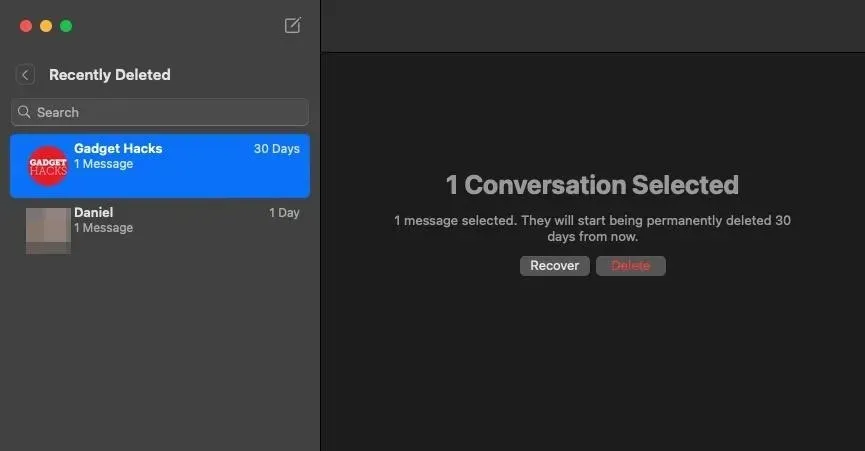
然後在確認提示中“刪除[#]條消息”或“恢復[#]條消息”。
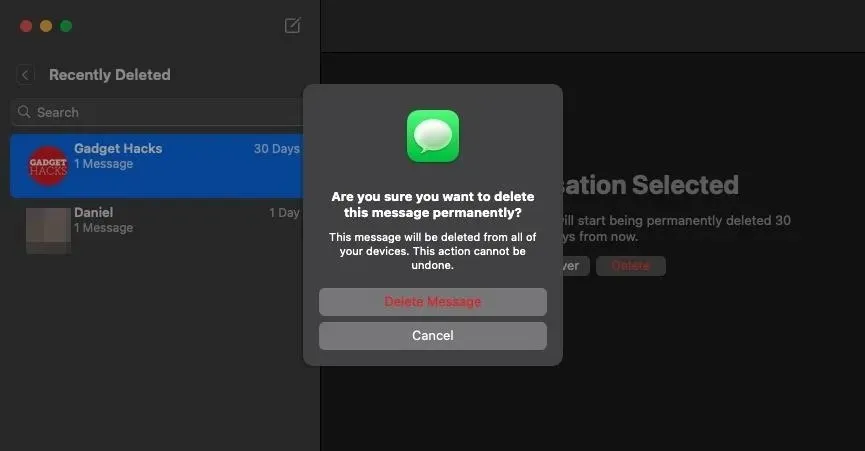
不幸的是,您無法像在照片應用程序中阻止最近刪除的圖像一樣阻止“最近刪除”文本。蘋果在 iOS 16 和 iPadOS 16 中默認鎖定了“最近刪除”的照片,但他們沒有在“消息”應用程序中提供此類功能。



發佈留言